Shortcuts esenciales de Nomad Sculpt para principiantes (iOS)
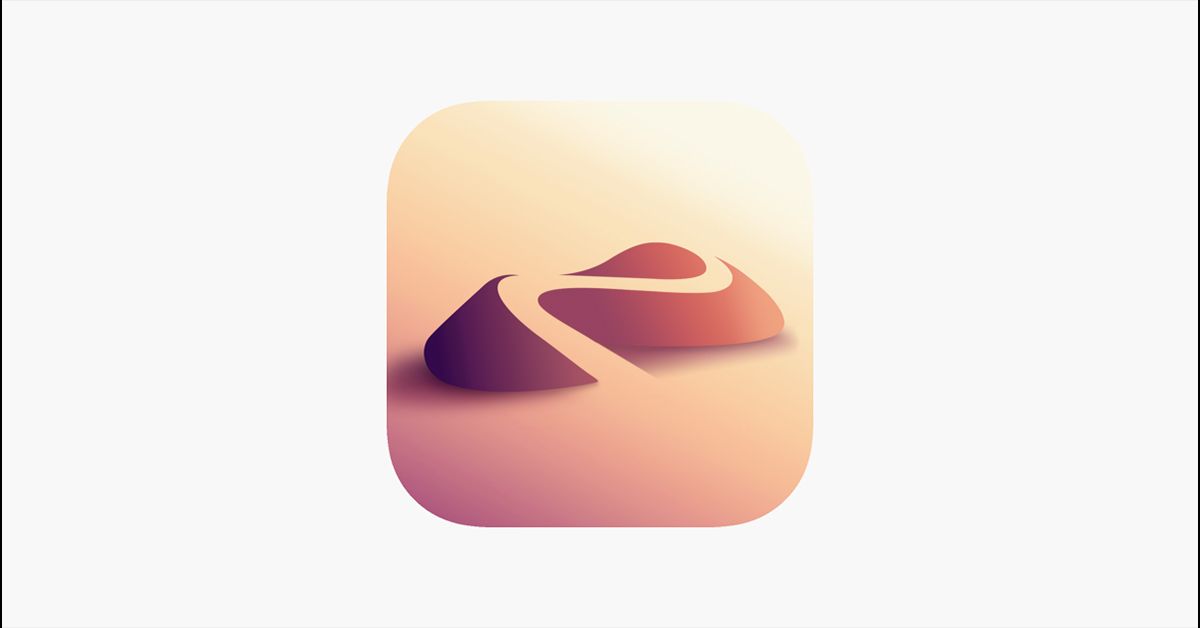
Agiliza el modelado, esculpido y la animación para el móvil en Nomad Sculpt con estos atajos de teclado esenciales
Si eres de los que adoran plasmar su inspiración justo cuando aparece, sin esperar a llegar al ordenador, seguramente ya habrás escuchado hablar de Nomad Sculpt, una aplicación de escultura en 3D diseñada desde cero para ser usada desde el móvil o la tableta.
La app se propone aportar toda la funcionalidad que esperarías de una aplicación de escultura 3D como ZBrush, Mudbox o Blender, pero se ejecuta en tu teléfono tanto con Android o iOS.
Si quieres saber más de este software y descubrir los shortcuts básicos para hacer tu trabajo aún más ágil, sigue leyendo.
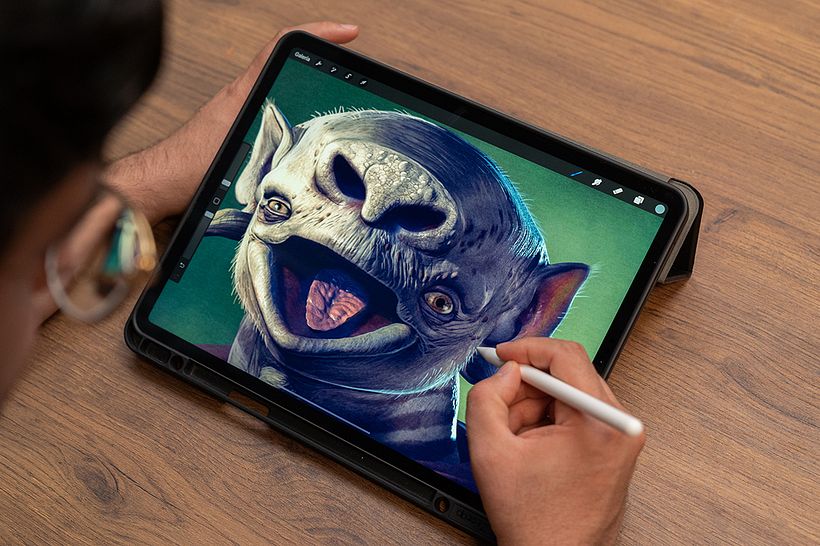
Características de Nomad Sculpt
Nomad Sculpt ofrece las siguientes funciones clave:
- Pinceles como Clay, Crease, Trim, Smooth, Mask y muchos otros.
- Personalización de trazos con caída, alfa y otras opciones.
- Renderizado Matcap o Renderizado Físicamente.
- Pintura de vértice, con control de rugosidad o metalidad.
- Escultura multirresolución.
- Topología dinámica.
- Capas robustas que admiten cambios de topología.
- La posibilidad de terminar el trabajo por completo en el móvil.
Entre sus características técnicas podemos hacer hincapié en que admite la presión del lápiz (Apple Pencil, Samsung S Pen, etc) y está disponible en App Store y Android Store.
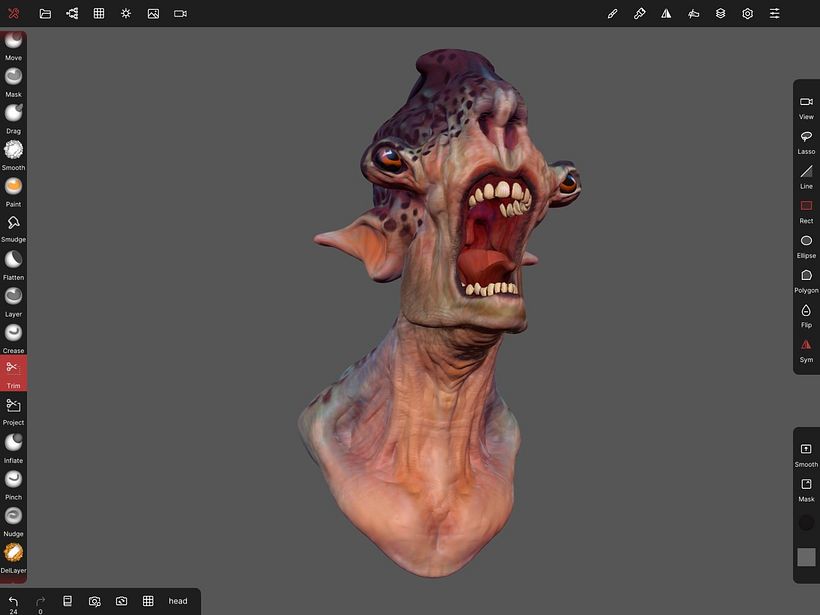
¿Sirve Nomad Sculpt para el trabajo profesional?
Por sus características express muchos desconfían de la efectividad de Nomad Sculpt a la hora de trabajar profesionalmente pero ¿tiene esta desconfianza algún fundamento? Según especialistas como el Ilustrador y modelador 3D, Román García Mora (@romanGM), definitivamente se puede utilizar como un punto de partida para el trabajo profesional.
Otros expertos detallan que el flujo de trabajo en esta app es similar a esculpir en Blender o Zbrush pero suele resultar más fácil de usar.
Muchos profesionales comienzan sus trabajos aquí y luego lo trasladan a Blender o Maya para volver a topologizar, desenvolver y texturizar.
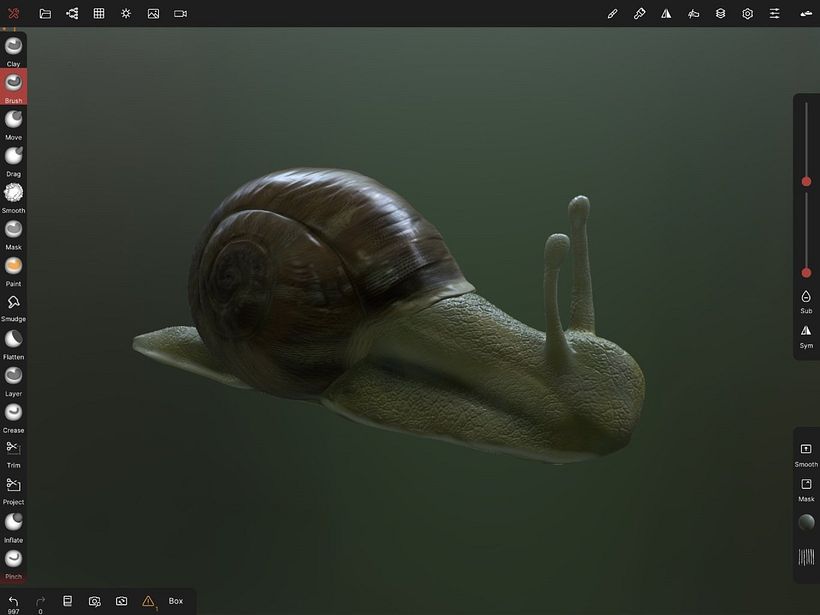
Sobres los atajos de teclado
Puedes personalizar muchas configuraciones de interfaz en Nomad Sculpt, y dependiendo del tamaño de tu pantalla es posible que desees agregar o eliminar accesos directos rápidos para la barra inferior izquierda.
Ten en cuenta que si los accesos directos de la izquierda no caben en la pantalla, algunos de estos accesos directos no se mostrarán.
Estos atajos son compatibles con iOS: puedes mantener presionado ⌘ para mostrar una lista de accesos directos. Para Android, el soporte está aún en proceso experimental.
18 shortcuts para Nomad Sculpt
Borrar objeto → ⌦
Deshacer → ⌘ Z
Rehacer → ⌘ Y
Smooth → ⇧
Sustraer → ⌥
Máscara → ⌃
Wireframe → W
Cámara reset → space
Cámara front - back → F
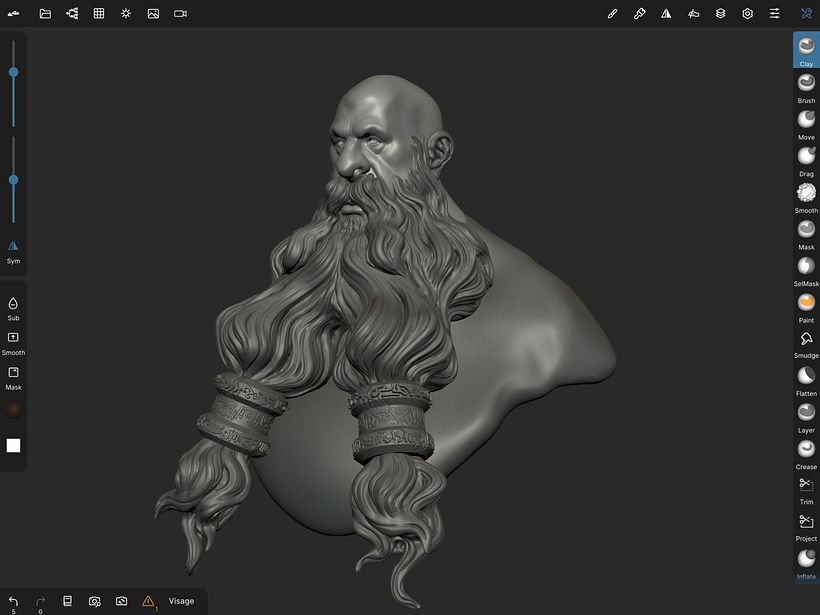
Cámara derecha - izquierda → L
Cámara top - bottom → T
Radius edit → X
Mover hacia adelante → ↑
Mover hacia atrás → ↓
Mover a la izquierda → ⇽
Mover a la derecha → ⇾
Elección de color → I
Herramienta 0..9 → 0..9
Aprende a diseñar y modelar criaturas en 3D con Nomad y a convertirlas en ilustraciones realistas desde Procreate en el curso Personajes ilustrados en 3D desde tu iPad del ilustrador y modelador 3D Román García Mora.
También te puede interesar:
- 5 cursos online de Blender para ser un experto en modelado 3D
- Low poly: el arte poligonal que triunfa en los videojuegos y más allá
- 20 artistas de 3D y animación que deberías conocer en 2021
- Blender para principiantes,de por Carlos Sifuentes Haro, artista digital generalista





0 comments